Workplace by Facebookで来訪通知を受け取る
ACALLはWorkplace by Facebook(以下 Workplace)と連携をすることにより、お客様が来訪した際の通知をWorkplaceのグループチャットや個人チャットへ送ることができます。以下にWorkplace連携の設定手順をご紹介します。
注:Workplaceを「プレミアムプラン」でご利用いただく必要があります。
この記事の目次
WorkplaceでACALLアプリを作成する
注:この作業はWorkplaceの管理者のみ行うことができます
Workplaceにログイン後に、左のサイドバー「管理者用パネル」> 「統合」をクリックします。
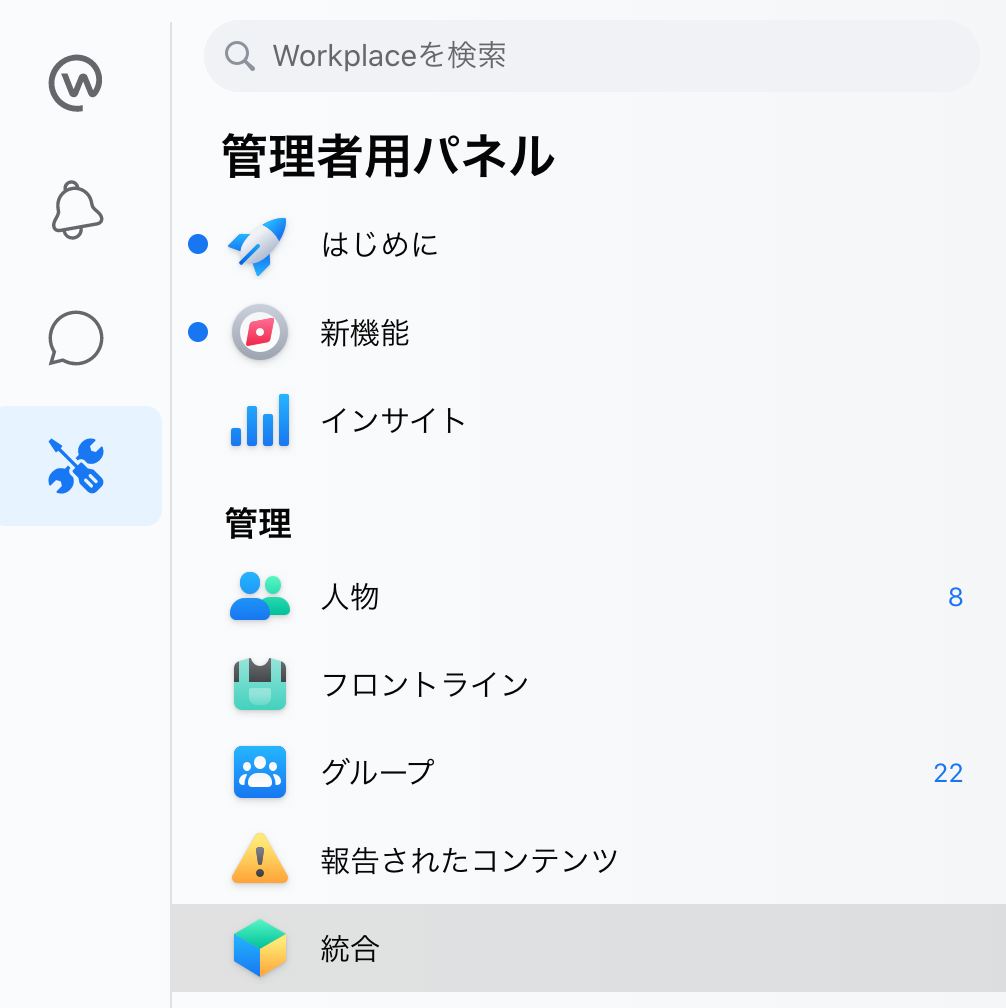
アプリ画面が表示されたら「カスタム統合」から「カスタムアプリを作成」ボタンをクリックします。

「名前」に「acall」と入力して、「作成する」ボタンをクリックします。
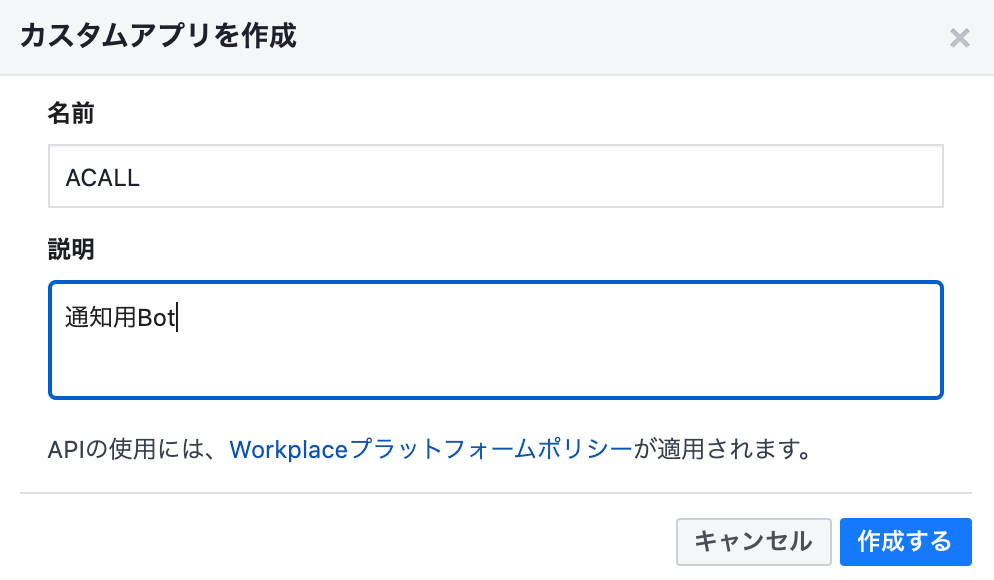
統合を編集画面で、「統合へのアクセス許可」内にある「メンバーにメッセージを送信」「グループチャットでこの統合を有効にする」にチェックを入れます。
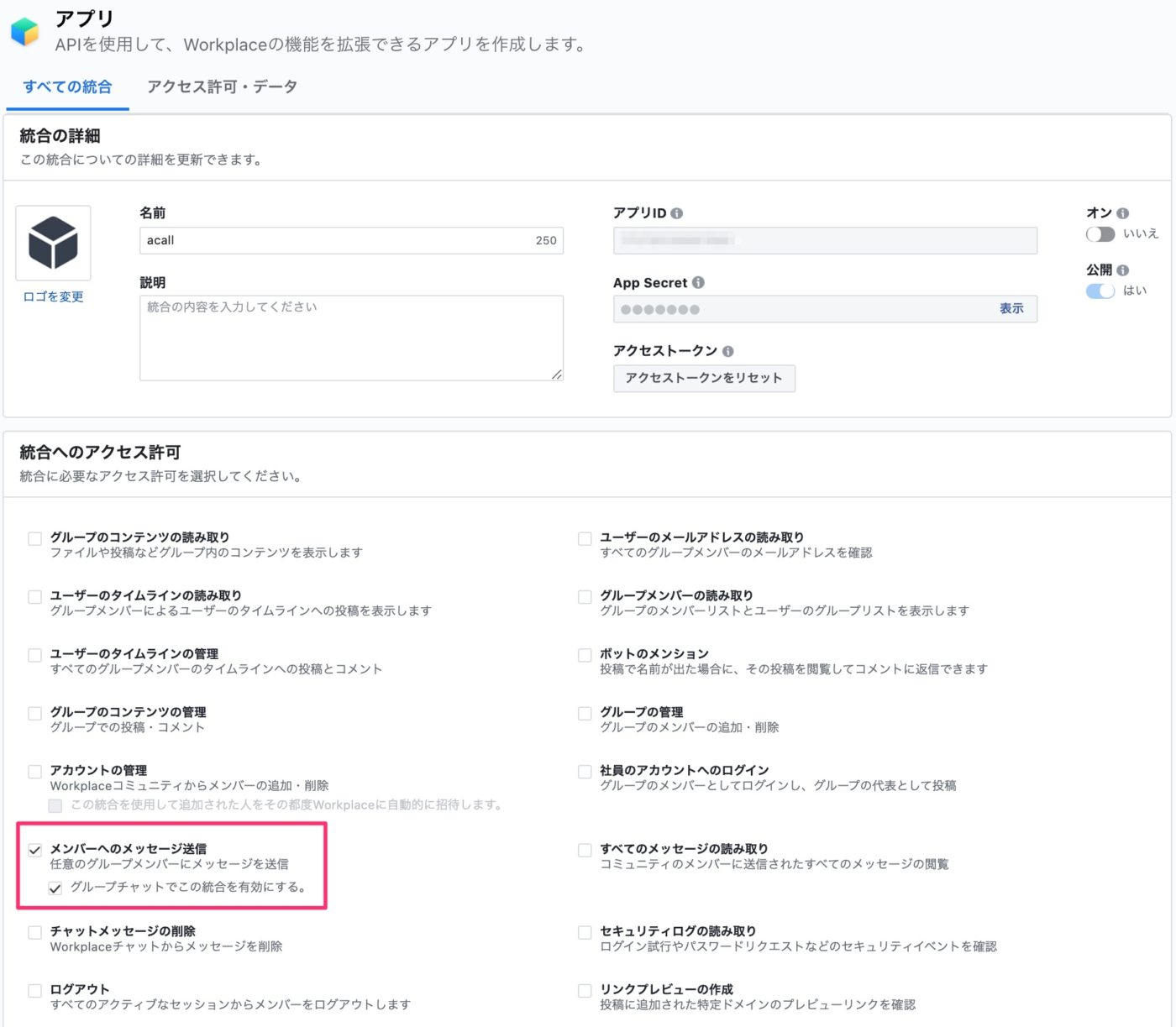
チェック完了後に、「アクセストークンの作成」ボタンをクリックします。
「アクセストークン」の部分に表示された文字をコピーします。
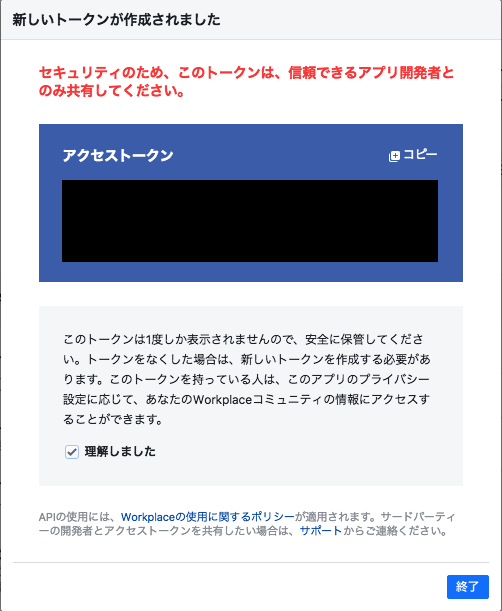
コピー完了後に、「理解しました」にチェックを入れ、「終了」ボタンをクリックします。統合を編集画面に戻るので、「保存する」ボタンをクリックします。
Workplaceと接続を行う
ACALLの管理画面にログイン後、黒帯のメインタイトルにある「設定」を選択し、灰色のサブタイトルの「外部サービス連携」を選択します。

Workplaceの「アクセストークン」にコピーしておいたアクセストークンを貼り付けます。
貼り付けが完了すると表示されるボタンをクリックします。

接続が完了すると、「グループチャットのスレッドIDを入力してください」に切り替わっていることをご確認ください。
WorkplaceのスレッドIDを入力する
Workplaceにログインし、右上の鉛筆マークから新しいチャットを作成します。
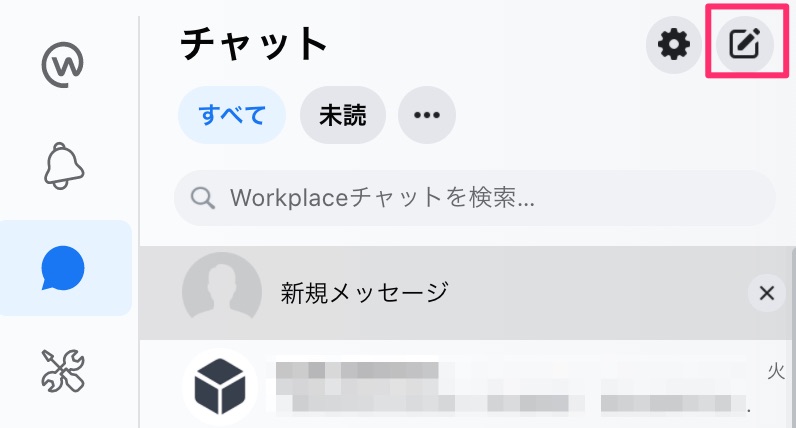
チャットの「+メンバーを追加」より「acall」アプリと来訪通知を受け取るホストをチャットに追加します。
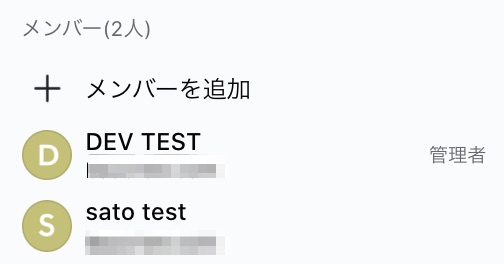
グループチャットのURL「https://workplace.facebook.com/chat/t/〇〇〇」の「〇〇〇」部分の数字をコピーします。
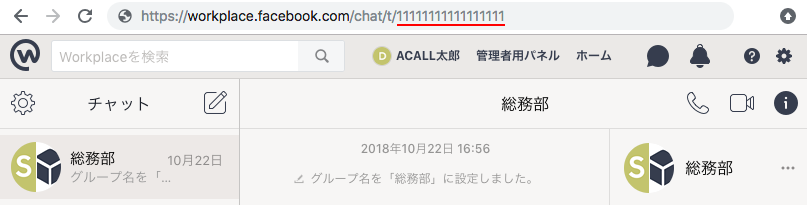
ACALLの管理画面の外部サービス連携画面に戻り、コピーした数字(スレッドID)を入力してをクリックします。
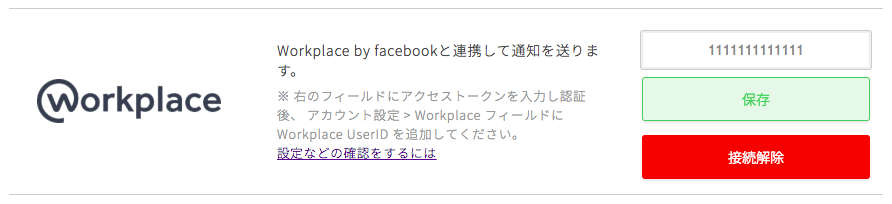
ホストにWorkplaceのユーザーIDまたはスレッドIDを設定する
「ダイレクト通知」選択時の通知先を設定します。
管理者はホストの編集画面でWorkplaceのユーザーIDまたはスレッドIDを設定してください。CSVファイルでホスト情報に一括で設定する場合はホストのCSVインポートをしてください。
権限が一般のホストが自身で設定する場合は「アカウント設定」で設定します。

スレッドIDを指定する際はラジオボタンを「Thread ID」に切り替えて入力してください。
プロフィール画面のURLは「https://workplace.facebook.com/profile.php?id=〇〇〇」の「〇〇〇」部分の数字を入力します。
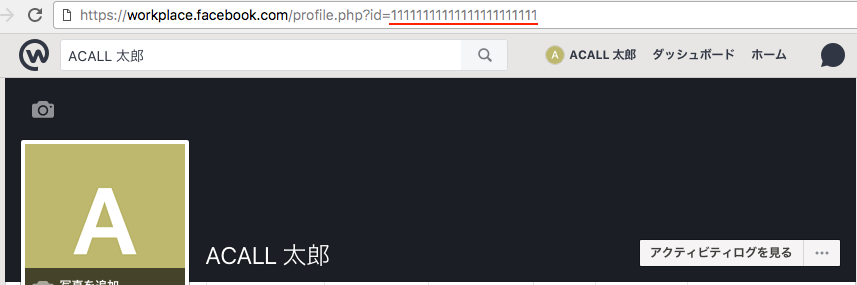
自分以外のユーザーIDを確認する場合は、Workplaceのダッシュボードをクリックし、サイドバーの「メンバー」をクリックし、「▽」ボタンの中にある「社員情報のエクスポート」をクリックしてください。取得したCSVで「User ID」確認できます。
グループにWorkplaceのスレッドIDを設定する
このセクションはProプラン・Unlimitedプランのみが対象です。
「グループ通知」選択時の通知先を設定します。
既にご利用のグループチャットに通知をする場合は、グループチャットに「acall」アプリを招待します。
管理画面メニューのグループをクリックし、任意のグループのをクリックします。下部にある「Workplace Thread ID」にWorkplaceのスレッドIDを入力し、保存します。
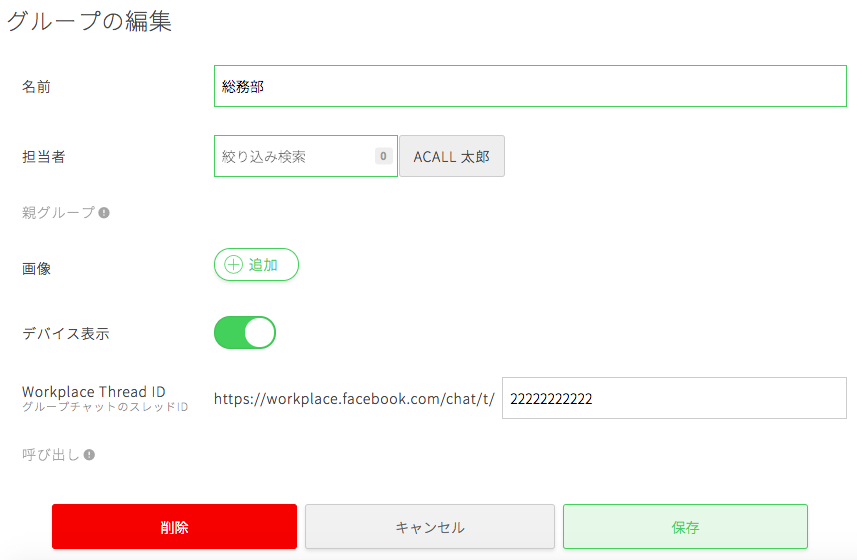
注:スレッドIDが未設定のグループには前項で設定したグループチャットに通知が届きます。
通知方法を選択する
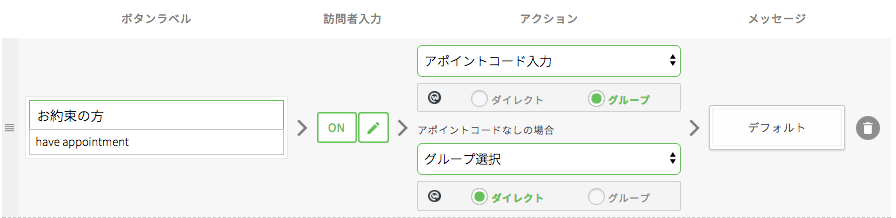
メニューボタン毎の通知方法を選択します。ACALLの管理画面の黒帯のメインタイトルにある「設定」を選択し、灰色のサブタイトルの「デバイス」を選択します。次に右上に表示されているをクリックします。通知はダイレクト通知とグループ通知を選択できます。最後にボタンをクリックしてください。通知については下記の通りとなります。デフォルトでは、ダイレクト通知となっています。
ダイレクト通知
「User ID」選択時は個人宛にチャットで通知します。「Thread ID」選択時は「ホスト」で設定したグループチャットに通知します。
グループ通知
acallグループチャットまたは「グループ」で設定したグループチャットに通知します。
注:Bacicプランはダイレクト通知のみ利用可能です。
デバイスのアクションで「担当者選択(オープン型/クローズ型)」「担当者検索」を選択し、通知先を「グループ」にすると、「ホストが所属しているグループ」に登録されているworkplaceの「グループチャット」に通知されます。
ホストが複数グループに所属している場合は、「ホストに登録されている先頭のグループ」のグループチャットに通知されます。
注:通知される先頭グループは、ホスト編集画面/アカウント設定画面の所属グループの箇所に、左上に緑色のマークが表示されます。
